PPT如何制作图片双重曝光效果?一起来看看吧!
1.插入-图片,将风景图片和人物图片插入PPT,如图1
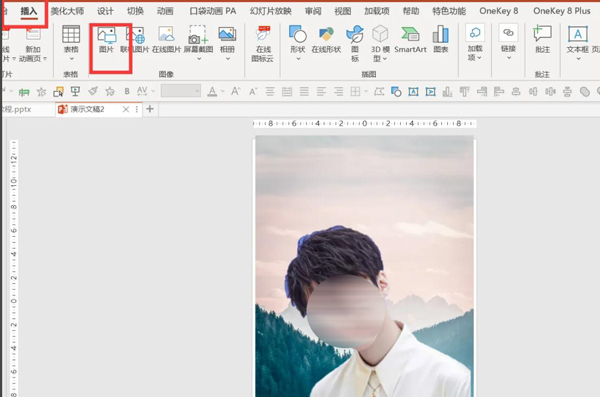
2.插入-形状-矩形,将矩形的大小调整与人物大小一致,如图2
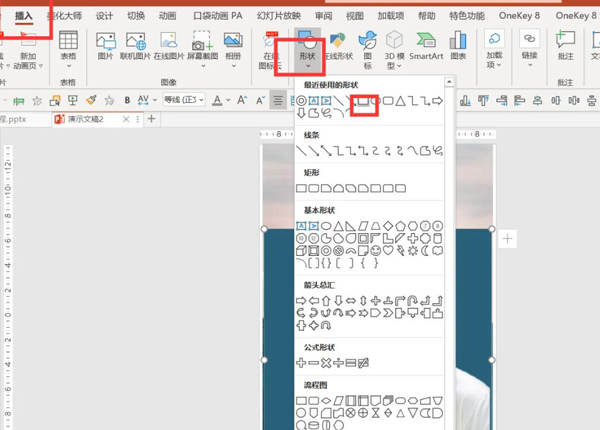
3.按Ctrl+X剪切人物图片-右键矩形-设置形状格式-图片或纹理填充-剪贴板-勾选平铺为纹理-透明度60%,如图3
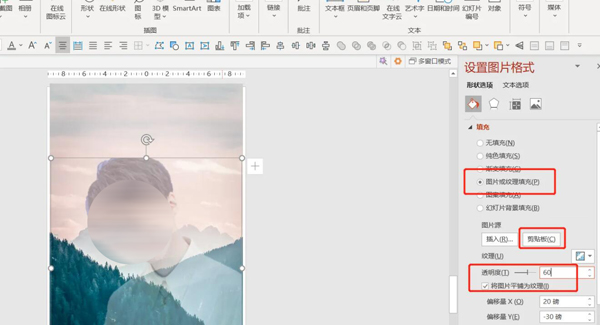
4.最终效果就完成了,如图4
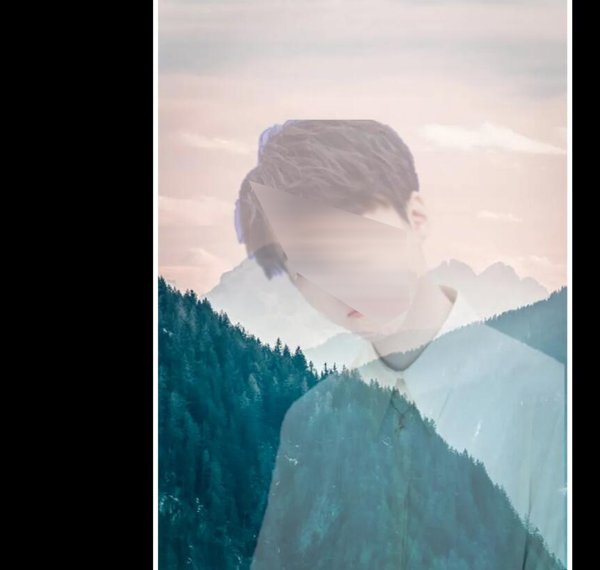
声明:本站所有文章,如无特殊说明或标注,均为本站原创发布。任何个人或组织,在未征得本站同意时,禁止复制、盗用、采集、发布本站内容到任何网站、书籍等各类媒体平台。如若本站内容侵犯了原著者的合法权益,可联系我们进行处理。


评论(0)